

Gina Barrow가 마지막으로 업데이트 : December 5, 2017
“iPhone을 새로운 iOS로 업데이트할 수 없습니다. 다음과 같은 오류 메시지가 있었습니다. 업데이트를 설치하는 동안 Apple 소프트웨어 업데이트 오류가 발생했습니다.. 이 문제를 어떻게 해결할 수 있습니까?”
이제 최신 iOS 기능을 경험할 수 있다고 생각했을 때 오류가 발생하여 업데이트가 설치되지 않았습니다. 특히 해당 버전을 기대하고 있었다면 매우 실망스러울 수 있습니다.
iOS 소프트웨어 업데이트가 실패한 데에는 여러 가지 이유가 있을 수 있습니다. 기기에 발생한 정확한 문제를 알려주는 오류 코드가 표시되는 경우도 있고 무선 업데이트 실패를 통해 발생하는 경우도 있습니다. 다음과 같은 특정 iOS 버전으로 인해 발생할 수도 있습니다. 아이폰 OS 10.3 또는 새로운 iOS 16 버그.
이 기사에서는 일부 사람들에게 "업데이트를 설치하는 동안 Apple 소프트웨어 업데이트 오류가 발생했습니다"라는 메시지가 표시되는 이유와 이 문제를 해결하는 가장 안전한 방법에 대해 설명합니다. 이것은 iOS 버전 10.3에 적용할 수 있습니다. 아이폰 OS 11 수정.
1부. 오류 메시지 이해(오류 평가)2부. iOS 업데이트 실패에 대한 기본 문제 해결3 부분. Apple 소프트웨어 업데이트 오류를 수정하는 가장 안전한 방법4부. 비디오 가이드: 업데이트를 설치하는 동안 발생한 Apple 소프트웨어 업데이트 오류를 수정하는 방법
OTA(무선) 업데이트를 수신하고 수행 방법에 대한 지침을 따랐지만 오류 메시지를 받은 경우 먼저 원인이 무엇인지 평가해 보십시오. 업데이트를 설치하는 동안 Apple 소프트웨어 업데이트 오류가 발생했습니다. 다음 중 하나가 될 수 있는 여러 가지 가능한 원인으로 인해 발생할 수 있습니다.
참고 :
소프트웨어 업데이트는 장치에서 최소 2GB의 공간을 차지할 수 있으므로 시도하기 전에 iOS 업데이트에 할당된 공간이 충분한지 확인하십시오. 모든 콘텐츠를 백업한 다음 장치에서 불필요한 파일을 모두 제거하여 공간을 확보하는 것이 좋습니다. 새 업데이트를 위한 공간이 충분하지 않은 경우 iTunes를 통해 iPhone을 업데이트해 보십시오.
특히 OTA를 위한 새 업데이트를 다운로드하고 설치할 때 인터넷 연결이 우수한지 확인하십시오. 다음 메시지 중 하나를 받게 됩니다. "업데이트를 확인할 수 없습니다. 소프트웨어 업데이트를 확인하는 동안 오류가 발생했습니다." 그리고 "업데이트를 확인할 수 없습니다. 더 이상 인터넷에 연결되어 있지 않기 때문에 IOS가 확인에 실패했습니다." 따라서 Wi-Fi를 통해 업데이트를 수행하고 다운로드 속도를 최대화할 수 있는 최적의 위치에서 수행하는 것이 좋습니다.
OTA(무선)를 통해 업데이트할 때마다 장치를 전원에 연결하거나 전체 업데이트 프로세스를 완전히 지원하려면 배터리 수명이 50% 이상이어야 합니다. 배터리 수명이 짧으면 다운로드가 중단되고 다운로드가 지연되거나 불완전해질 수 있습니다.
업데이트를 설치하는 동안 Apple 소프트웨어 업데이트 오류가 발생하면 어떻게 해야 합니까? 위의 오류가 발생하면 iOS를 제거하고 다시 다운로드하십시오. 다음은 간단한 단계입니다.
위의 평가를 수행한 후에도 iPhone에 여전히 오류가 표시되는 경우 "업데이트를 설치하는 동안 Apple 소프트웨어 업데이트 오류가 발생했습니다." iOS 11 및 iOS 16에서 아래에 컴파일된 기본 문제 해결을 수행할 수 있습니다.
기본 문제 해결
설정 > 일반 > 재설정 > 네트워크 설정 재설정으로 이동하여 최적의 네트워크 속도를 얻을 수 있도록 네트워크 설정을 재설정하십시오. 업데이트 전에 이 단계를 수행할 수 있습니다.
iPhone 또는 업데이트 중인 모든 iDevice와 무선 라우터를 모두 다시 시작합니다.
수백만 명의 사용자가 새로운 iOS 버전을 경험하기에는 너무 흥분하기 때문에 확실히 약간의 대기 시간이나 중단을 경험하게 될 것입니다. 네트워크 트래픽을 피하기 위해 사용량이 적은 시간에 iPhone을 업데이트하는 것이 가장 좋습니다.
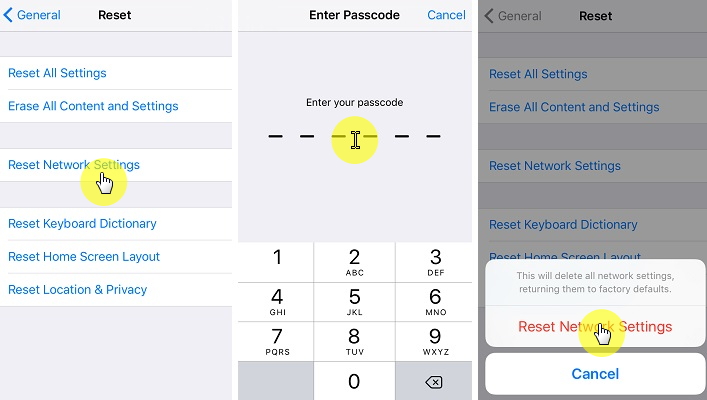
iOS 설치 업데이트 실패에 대한 기본 문제 해결
위의 단계가 실패하면 iTunes를 사용하여 수동으로 업데이트하는 것이 좋습니다.
다음 단계를 수행하십시오 :

아이튠즈 업데이트
팁 :
iTunes에서 iPhone을 수동으로 업데이트하기 전에 데이터 손실을 방지하기 위해 핸드셋의 모든 파일을 적절하게 백업했는지 확인하십시오.
많은 iOS 사용자가 문제를 수정했다고 보고했습니다. 업데이트를 설치하는 동안 Apple 소프트웨어 업데이트 오류가 발생했습니다. 무선 연결에서 모바일 데이터로 간단히 전환하여 문제를 해결할 수 있습니다. 기술적인 설명은 없지만 시도해 볼 가치가 있습니다.
다른 사람들은 오류를 수신했을 때 비행기 모드를 켜려고 시도했습니다. 업데이트를 설치하는 동안 Apple 소프트웨어 업데이트 오류가 발생했습니다. 그 후 기기의 전원을 끄고 2분 후 아이폰을 재부팅하고 비행기 모드를 끄고 한 번 더 업데이트를 시도하니 잘 되었습니다.
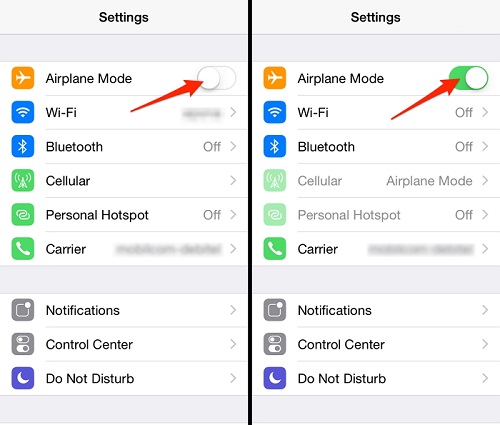
iPhone에서 비행기 모드 켜기 또는 끄기
위의 주어진 솔루션 중 하나는 업데이트를 설치하는 동안 Apple 소프트웨어 업데이트 오류가 발생했습니다. 그러나 오류가 계속 발생하면 고급 방법을 수행하는 것을 고려해야 합니다. 그러나 물론 스스로 할 경우 다른 가능한 iPhone 문제의 위험을 감수할 수 없습니다. 가장 안전한 방법을 사용하여 문제를 해결할 것을 권장합니다. 업데이트를 설치하는 동안 Apple 소프트웨어 업데이트 오류가 발생했습니다. 즉, 타사 도구를 사용하는 것입니다. 시스템 문제 복구를 전문으로 하는 타사 프로그램이 많이 있습니다. 이 프로그램은 사용자 친화적이고 간단한 단계별 절차를 제공하므로 초보자에게도 좋습니다. 문제를 해결할 수 있는 타사 도구 알아보기 업데이트를 설치하는 동안 Apple 소프트웨어 업데이트 오류가 발생했습니다. 발행물.
가장 안전한 수리 방법 업데이트를 설치하는 동안 Apple 소프트웨어 업데이트 오류가 발생했습니다. 사용하는 것입니다 FoneDog 툴킷 - iOS 시스템 복구. 이 소프트웨어에는 iPhone 오류 코드, 업데이트 실패, 충돌 및 정지, 흰색 화면, 파란색, 검은색 및 빈 화면, 시작 시 반복, DFU 모드에서 멈춤, 멈춤과 같은 기타 시스템 문제와 같은 모든 유형의 시스템 문제를 해결할 수 있는 모든 기능이 있습니다. 복구 모드, Apple 로고에 멈춤. 이 프로그램은 보안, 효율성 및 보장된 결과로 인해 전 세계 수백만 명의 사람들에게 신뢰를 받고 있습니다.
주요 특징:
사용 중 FoneDog Toolkit-iOS 시스템 복구, 시스템 수리 후 최신 iOS 버전이 iPhone에 다운로드됩니다. 이제 컴퓨터(Windows 또는 Mac)에 프로그램을 다운로드하여 설치하고 아래 단계에 따라 'Apple 소프트웨어 업데이트 오류'를 수정하기만 하면 됩니다.
다운로드 및 설치에 성공하면 메인 화면이 나올 때까지 프로그램을 실행합니다. 선택하다 "시스템 복구" 아래에 "추가 도구” 그런 다음 원래 USB 케이블을 사용하여 iPhone을 연결합니다. 오른쪽에서 올바른 시스템 문제를 선택한 다음 “스타트"를 눌러 수리를 시작합니다.

FoneDog iOS 시스템 복구 실행 및 iPhone 연결 - Step1
다음 단계는 프로그램이 올바른 펌웨어를 다운로드할 수 있도록 올바른 iPhone 제조사와 모델을 입력하는 것입니다. 자세한 내용은 장치 뒷면을 참조하거나 온라인으로 이동하여 필요한 정보를 확인할 수 있습니다. FoneDog 툴킷 - iOS 시스템 복구 복구 후 iPhone에 최신 호환 iOS 버전을 다운로드합니다. 클릭 "다운로드” 올바른 세부 정보를 입력한 후

iPhone으로 펌웨어 다운로드 수정된 Apple 소프트웨어 설치 업데이트 오류--2단계
FoneDog 툴킷 - iOS 시스템 복구 이제 장치에서 발생하는 시스템 문제를 검색하기 시작하고 해결하는 데 필요한 기능을 추출하고 복구합니다. 업데이트를 설치하는 동안 Apple 소프트웨어 업데이트 오류가 발생했습니다. 이 프로세스는 프로그램이 iPhone을 완전히 복구하는 데 시간이 걸립니다. 화면에서 진행 상황을 볼 수 있으며 수리가 완료되면 최신 iOS 버전으로 기기를 정상적으로 재부팅합니다.
또한 읽기 :
iOS 10.3로 업그레이드 할 때 소프트웨어 업데이트 실패 솔루션
iOS 10에서 블루투스 연결 문제 해결에 대한 팁

iPhone에 업데이트 오류를 설치하는 Apple 소프트웨어 자동 수정--Step3
그리고 그게 다야! 문제를 완전히 해결했습니다. 업데이트를 설치하는 동안 Apple 소프트웨어 업데이트 오류가 발생했습니다. 만 사용 FoneDog Toolkit - iOS 시스템 복구. 이제 모든 종류의 시스템 문제에 대해 다시 걱정할 필요가 없습니다.
FoneDog 툴킷 - iOS 시스템 복구 어떤 '에 관해서도 완벽한 파트너입니다업데이트 및 복원' 오류 메시지, iTunes 오류 코드, 시스템 오류 등. 오늘 무료 평가판을 다운로드할 수 있습니다!
코멘트 남김
Comment
Hot Articles
/
흥미있는둔한
/
단순한어려운
감사합니다! 선택은 다음과 같습니다.
우수한
평가: 4.4 / 5 ( 105 등급)